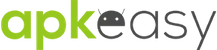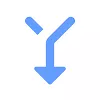| Type | Variant | ||||
|---|---|---|---|---|---|
4.3-LitePS 50033 APK | |||||
Maat: 23.5 MB Certificaat: 3b0dc474dfbfe88ff1ce558ddc4174775f4185d6 SHA1-handtekening: a6127ea2640df1b1d978213ca6fbfe8cd813d7b1 architectuur: arm64-v8a Scherm DPI: mdpi (160dpi), hdpi (240dpi), xhdpi (320dpi), xxhdpi (480dpi), xxxhdpi (640dpi) Apparaat: laptop, tablet, phone | |||||
4.3-LitePS 50033 APK | |||||
Maat: 31.26 MB Certificaat: 3b0dc474dfbfe88ff1ce558ddc4174775f4185d6 SHA1-handtekening: 4d42ca3d2d26ad7c537db64e7b0ceb7e2c8c613b architectuur: x86 Scherm DPI: mdpi (160dpi), hdpi (240dpi), xhdpi (320dpi), xxhdpi (480dpi), xxxhdpi (640dpi) Apparaat: laptop, tablet, phone | |||||
4.3-LitePS 50033 APK | |||||
Maat: 30.79 MB Certificaat: 3b0dc474dfbfe88ff1ce558ddc4174775f4185d6 SHA1-handtekening: eac8a89516f678eec0bdf27f1d5d0f7fb0d4ec35 architectuur: armeabi-v7a Scherm DPI: mdpi (160dpi), hdpi (240dpi), xhdpi (320dpi), xxhdpi (480dpi), xxxhdpi (640dpi) Apparaat: laptop, tablet, phone | |||||
4.3-LitePS 50033 APK | |||||
Maat: 39.03 MB Certificaat: 3b0dc474dfbfe88ff1ce558ddc4174775f4185d6 SHA1-handtekening: fd41eb80519336d67927874d514b441b02a1f4a7 architectuur: x86_64 Scherm DPI: mdpi (160dpi), hdpi (240dpi), xhdpi (320dpi), xxhdpi (480dpi), xxxhdpi (640dpi) Apparaat: laptop, tablet, phone | |||||
4.3-LitePS 50033 XAPK | |||||
Maat: 6.29 MB XAPK: 110.23 MB Certificaat: 3b0dc474dfbfe88ff1ce558ddc4174775f4185d6 SHA1-handtekening: 74181f7896a19cf7c84e6ca6bc81c6e18351636a architectuur: universal Scherm DPI: ldpi (120dpi), mdpi (160dpi), tvdpi (213dpi), hdpi (240dpi), xhdpi (320dpi), xxhdpi (480dpi), xxxhdpi (640dpi) Apparaat: phone | |||||










Downloaden Blur Video & Image APK gratis
Pas vervaging / pixelachtig / kleureffect toe met verschillende vormen, opties, beeldverhouding.
Met Video-editor vervagen kunt u een vervagings-/pixeleffect toepassen op video en afbeeldingen op telefoongalerij-items of media die zijn vastgelegd met de camera.
Of je nu een nieuw nummer Video, YouTube-video, Tiktok-video of een komische video wilt vervagen, deze onscherpe video-editor is het enige antwoord voor al je videobewerkingsbehoeften met betrekking tot pixelerende gezichten of andere ongewenste objecten en delen van een video.
U kunt meer dan 1 gebieden definiëren om te vervagen / pixeleren met behulp van rechthoek of aangepaste vormen (lasso selecteren / met uw vinger), u kunt ook de duur van elk gebied definiëren en de intensiteit van het vervagingsfilter aanpassen, samen met de optie om geselecteerd of onscherp te maken -geselecteerd gebied.
De achtergrond van afbeelding/video kan ook worden gewijzigd om er een specifieke beeldverhouding van te maken.
U kunt ook het specifieke object volgen, zodat het vervagingsfilter op een bewegend object kan worden toegepast.
✔Zodra je de app start, zie je de optie om afbeelding of video te selecteren
✔Na selectie wordt u gevraagd of u uit de galerij wilt selecteren of een nieuwe wilt vastleggen
✔In het volgende scherm in de onderste balk zie je 2 opties, de eerste is lasso selecteren/potloodvervaging en de andere is rechthoekvervaging, met potloodvervaging/lasso selecteren kun je je hand gebruiken om het te vervagen gebied te definiëren en in het andere geval je kan een instelbaar rechthoekig gebied gebruiken, na het selecteren van het gebied om te vervagen, drukt u op de knop Opslaan in de rechterbovenhoek en wacht u tot het proces is voltooid.
Nadat u het objectgebied hebt gedefinieerd, drukt u op de knop naast de knop + in de onderste balk.
Gebruik 🎨 in de onderste balk en selecteer de gewenste kleur.
In het geval van lasso select kun je zoveel gebieden toevoegen als je wilt met je vinger en in het geval van rechthoek kun je de + knop in de onderste balk gebruiken om een nieuw rechthoekig gebied toe te voegen om te vervagen.
U kunt kiezen tussen vervaging, pixelatie en kleur om het object te verbergen, het interval opgeven van elk gebied waarvoor u een vervagingsfilter wilt toepassen, u kunt ook geselecteerde of niet-geselecteerde delen van video en afbeeldingen vervagen.
Klik eerst op de 5e knop in de onderste balk (handfiguur) en knijp vervolgens om in te zoomen op het gewenste gebied, klik daarna op het 1e of 2e pictogram van de onderste balk om het juiste vervagingsgereedschap te selecteren en pas het toe op de gewenste plaats, nadat u klaar bent, drukt u op de zoomknop om over te schakelen naar de normale modus.
Vanuit het instellingenscherm (naast de knop Opslaan) kunt u snelle/ultrasnelle verwerkingssnelheid kiezen, maar houd er rekening mee dat dit de uitvoerkwaliteit beïnvloedt.
Selecteer eerst het gebied waarop u de duur wilt toepassen door erop te tikken (het laatst toegevoegde gebied wordt standaard geselecteerd) en klik vervolgens op het klokpictogram (3e van links) in het volgende scherm kunt u de duur van dat geselecteerde vervagingsgebied definiëren, u kunt voeg meer dan 1 intervallen toe door op het +-pictogram bovenaan het scherm te klikken.
U kunt de 4e optie gebruiken
★★Blur Video Editor-app – een duidelijke conclusie★★
In een notendop, onze blur video-app is de beste en gratis video-editor. Dus eindelijk is het tijd om actie te ondernemen, de app te downloaden en vanaf nu de voordelen te benutten door grappige of een willekeurige hd mp4-video op de tap te bewerken.
★★Verken en ontdek de mogelijkheden★★
Je kunt je persoonlijke video's, grappige video's, tiktok-video's, YouTube-video, elke HD-vlog, je persoonlijke vlog of elke gewenste video vervagen. Als u de privacy van uw plaats, winkel, auto, documenten enz. wilt beschermen, kunt u dit doen met behulp van deze app.
★★Team Blur Video Editor is dol op je feedback: ★★
We hebben deze video-onscherpte-app ontwikkeld om u het hoogste nut te bieden om het gezicht in een video in de kortst mogelijke tijd elk gewenst deel in de video te pixeleren.
We hebben goede hoop dat je deze app geweldig zult vinden en als je dat doet, vergeet dan niet om ons te beoordelen, je opmerkingen achter te laten en deze te delen met je vrienden en familie om hen ook te helpen de voordelen van onze gratis app te benutten.
Of je nu een nieuw nummer Video, YouTube-video, Tiktok-video of een komische video wilt vervagen, deze onscherpe video-editor is het enige antwoord voor al je videobewerkingsbehoeften met betrekking tot pixelerende gezichten of andere ongewenste objecten en delen van een video.
U kunt meer dan 1 gebieden definiëren om te vervagen / pixeleren met behulp van rechthoek of aangepaste vormen (lasso selecteren / met uw vinger), u kunt ook de duur van elk gebied definiëren en de intensiteit van het vervagingsfilter aanpassen, samen met de optie om geselecteerd of onscherp te maken -geselecteerd gebied.
De achtergrond van afbeelding/video kan ook worden gewijzigd om er een specifieke beeldverhouding van te maken.
U kunt ook het specifieke object volgen, zodat het vervagingsfilter op een bewegend object kan worden toegepast.
HOE TE GEBRUIKEN
✔Zodra je de app start, zie je de optie om afbeelding of video te selecteren
✔Na selectie wordt u gevraagd of u uit de galerij wilt selecteren of een nieuwe wilt vastleggen
✔In het volgende scherm in de onderste balk zie je 2 opties, de eerste is lasso selecteren/potloodvervaging en de andere is rechthoekvervaging, met potloodvervaging/lasso selecteren kun je je hand gebruiken om het te vervagen gebied te definiëren en in het andere geval je kan een instelbaar rechthoekig gebied gebruiken, na het selecteren van het gebied om te vervagen, drukt u op de knop Opslaan in de rechterbovenhoek en wacht u tot het proces is voltooid.
Het volgen van objecten inschakelen
Nadat u het objectgebied hebt gedefinieerd, drukt u op de knop naast de knop + in de onderste balk.
Hoe je kleur gebruikt in plaats van vervaging om een object te verbergen
Gebruik 🎨 in de onderste balk en selecteer de gewenste kleur.
Meer dan 1 gebied specificeren om te vervagen
In het geval van lasso select kun je zoveel gebieden toevoegen als je wilt met je vinger en in het geval van rechthoek kun je de + knop in de onderste balk gebruiken om een nieuw rechthoekig gebied toe te voegen om te vervagen.
Wat zijn verschillende opties om te vervagen
U kunt kiezen tussen vervaging, pixelatie en kleur om het object te verbergen, het interval opgeven van elk gebied waarvoor u een vervagingsfilter wilt toepassen, u kunt ook geselecteerde of niet-geselecteerde delen van video en afbeeldingen vervagen.
Hoe zoom je in om te vervagen
Klik eerst op de 5e knop in de onderste balk (handfiguur) en knijp vervolgens om in te zoomen op het gewenste gebied, klik daarna op het 1e of 2e pictogram van de onderste balk om het juiste vervagingsgereedschap te selecteren en pas het toe op de gewenste plaats, nadat u klaar bent, drukt u op de zoomknop om over te schakelen naar de normale modus.
De verwerkingssnelheid verhogen
Vanuit het instellingenscherm (naast de knop Opslaan) kunt u snelle/ultrasnelle verwerkingssnelheid kiezen, maar houd er rekening mee dat dit de uitvoerkwaliteit beïnvloedt.
De duur van het vervagingsgebied specificeren
Selecteer eerst het gebied waarop u de duur wilt toepassen door erop te tikken (het laatst toegevoegde gebied wordt standaard geselecteerd) en klik vervolgens op het klokpictogram (3e van links) in het volgende scherm kunt u de duur van dat geselecteerde vervagingsgebied definiëren, u kunt voeg meer dan 1 intervallen toe door op het +-pictogram bovenaan het scherm te klikken.
De beeldverhouding wijzigen
U kunt de 4e optie gebruiken
★★Blur Video Editor-app – een duidelijke conclusie★★
In een notendop, onze blur video-app is de beste en gratis video-editor. Dus eindelijk is het tijd om actie te ondernemen, de app te downloaden en vanaf nu de voordelen te benutten door grappige of een willekeurige hd mp4-video op de tap te bewerken.
★★Verken en ontdek de mogelijkheden★★
Je kunt je persoonlijke video's, grappige video's, tiktok-video's, YouTube-video, elke HD-vlog, je persoonlijke vlog of elke gewenste video vervagen. Als u de privacy van uw plaats, winkel, auto, documenten enz. wilt beschermen, kunt u dit doen met behulp van deze app.
★★Team Blur Video Editor is dol op je feedback: ★★
We hebben deze video-onscherpte-app ontwikkeld om u het hoogste nut te bieden om het gezicht in een video in de kortst mogelijke tijd elk gewenst deel in de video te pixeleren.
We hebben goede hoop dat je deze app geweldig zult vinden en als je dat doet, vergeet dan niet om ons te beoordelen, je opmerkingen achter te laten en deze te delen met je vrienden en familie om hen ook te helpen de voordelen van onze gratis app te benutten.
Laat meer zien
Wat is er nieuw
Fixed some app crashing issues
Meer informatie
Bijgewerkt in
2021-10-23
Maat
23.5 MB
Huidige versie
4.3-LitePS
Android vereist
4.2 and up
Inhoudsbeoordeling
Iedereen
Aangeboden door
Arsal Nazir
Ontwikkelaar [email protected]